Zoom Man Hört Mich Nicht: Problemlösung und Tipps
Ein wichtiger Termin steht an, die Präsentation ist fertig, du bist bereit – doch dann das: "Kannst du mich hören? Hallo? Du bist ganz leise!" Das Problem "Zoom Man hört mich nicht" ist so alt wie Videokonferenzen selbst und kann verschiedene Ursachen haben. Doch keine Sorge, meist lässt sich der Fehler schnell beheben.
Bevor Panik aufkommt, gilt es Ruhe zu bewahren und die möglichen Fehlerquellen systematisch einzugrenzen. Oftmals liegt es an Kleinigkeiten, die man leicht übersieht.
Zunächst sollte man prüfen, ob man im Zoom-Meeting auch wirklich der Konferenz beigetreten ist und das Mikrofon aktiviert hat. Ein Blick auf das Mikrofon-Symbol verrät, ob die Stummschaltung aktiv ist. Auch die Auswahl des richtigen Audioeingabegeräts in den Zoom-Einstellungen ist essenziell. Ist versehentlich das falsche Mikrofon ausgewählt oder die Lautstärke heruntergeregelt, kann dies ebenfalls zu Problemen führen.
Sollten diese ersten Schritte nicht zum Erfolg führen, kann ein Neustart des Computers oder des Mikrofons Abhilfe schaffen. Manchmal hilft es auch, das Headset oder die Kopfhörer vom Computer zu trennen und erneut anzuschließen.
Ein weiterer Schritt ist die Überprüfung der Treiber des Audiogeräts. Veraltete oder fehlerhafte Treiber können ebenfalls zu Problemen mit der Audioübertragung führen.
Vor- und Nachteile von Zoom
Zoom bietet viele Vorteile für die Online-Kommunikation, aber es gibt auch ein paar Nachteile:
| Vorteile | Nachteile |
|---|---|
| Benutzerfreundlichkeit | Datenschutzbedenken |
| Zuverlässige Verbindung | Begrenzte kostenlose Version |
| Vielfältige Funktionen | Technische Probleme möglich |
Best Practices zur Vermeidung von Audioproblemen bei Zoom
Um Audioprobleme wie "Zoom Man hört mich nicht" von vornherein zu vermeiden, beachten Sie folgende Tipps:
- Verwenden Sie ein Headset: Ein Headset mit integriertem Mikrofon sorgt für eine bessere Tonqualität und reduziert Hintergrundgeräusche.
- Testen Sie Ihre Audiogeräte vor dem Meeting: Nutzen Sie die Testfunktion in den Zoom-Einstellungen, um sicherzustellen, dass Mikrofon und Lautsprecher ordnungsgemäß funktionieren.
- Schließen Sie störende Programme: Schließen Sie Anwendungen, die nicht für das Meeting benötigt werden, um Ressourcen freizugeben und Konflikte zu vermeiden.
- Stellen Sie eine stabile Internetverbindung sicher: Eine schnelle und zuverlässige Internetverbindung ist entscheidend für eine reibungslose Audio- und Videokonferenz.
- Halten Sie Ihre Zoom-Software auf dem neuesten Stand: Regelmäßige Updates beheben Fehler und verbessern die Leistung der Software.
Häufige Fragen und Antworten
Frage: Was kann ich tun, wenn mich bei Zoom niemand hören kann?
Antwort: Überprüfen Sie zunächst, ob Sie das richtige Mikrofon ausgewählt und die Stummschaltung deaktiviert haben. Starten Sie Ihren Computer und Ihr Audiogerät neu und aktualisieren Sie die Treiber.
Frage: Wie kann ich mein Mikrofon in Zoom testen?
Antwort: Gehen Sie in den Zoom-Einstellungen auf den Bereich "Audio" und klicken Sie auf "Mikrofon testen". Sprechen Sie in Ihr Mikrofon, um zu überprüfen, ob der Ton übertragen wird.
Frage: Was bedeutet es, wenn das Mikrofon-Symbol in Zoom durchgestrichen ist?
Antwort: Ein durchgestrichenes Mikrofon-Symbol bedeutet, dass Ihr Mikrofon stummgeschaltet ist. Klicken Sie auf das Symbol, um die Stummschaltung zu deaktivieren.
Frage: Kann ich Zoom auch ohne Mikrofon nutzen?
Antwort: Ja, Sie können an Zoom-Meetings auch ohne Mikrofon teilnehmen, indem Sie die Chat-Funktion oder die Bildschirmfreigabe nutzen.
Frage: Was kann ich tun, wenn Zoom mein Mikrofon nicht erkennt?
Antwort: Stellen Sie sicher, dass Ihr Mikrofon korrekt an den Computer angeschlossen ist und starten Sie Ihren Computer neu. Überprüfen Sie die Audioeinstellungen Ihres Computers und aktualisieren Sie die Treiber.
Frage: Gibt es Alternativen zu Zoom, wenn ich Audioprobleme habe?
Antwort: Ja, es gibt viele alternative Videokonferenz-Tools wie Microsoft Teams, Google Meet oder Skype.
Frage: Was kann ich tun, wenn ich alles versucht habe und das Problem weiterhin besteht?
Antwort: Wenden Sie sich an den Zoom-Support oder suchen Sie Hilfe in Online-Foren.
Fazit
Audioprobleme bei Zoom können frustrierend sein, lassen sich aber meist mit einfachen Mitteln beheben. Durch die Überprüfung der Audioeinstellungen, einen Neustart der Geräte und die Aktualisierung der Treiber können viele Probleme gelöst werden. Sollten die Probleme weiterhin bestehen, stehen Ihnen der Zoom-Support und Online-Foren mit Rat und Tat zur Seite. Denken Sie daran: Mit der richtigen Vorbereitung und ein paar einfachen Tipps steht einer reibungslosen und produktiven Videokonferenz nichts mehr im Wege.

"Mein Kind hört nicht auf mich!" | YonathAn-Avis Hai

Das Gebet hat viel Kraft! | YonathAn-Avis Hai

zoom man hört mich nicht | YonathAn-Avis Hai
Pin von Malou Kux auf schule | YonathAn-Avis Hai

"Geh Du vor", sagte die Seele zum Körper, "auf mich hört er nicht. Vie | YonathAn-Avis Hai

"Du machst dich unbeliebt, wenn du dich nicht anpasst!" "Ich denke | YonathAn-Avis Hai

Pin auf Sprüche | YonathAn-Avis Hai
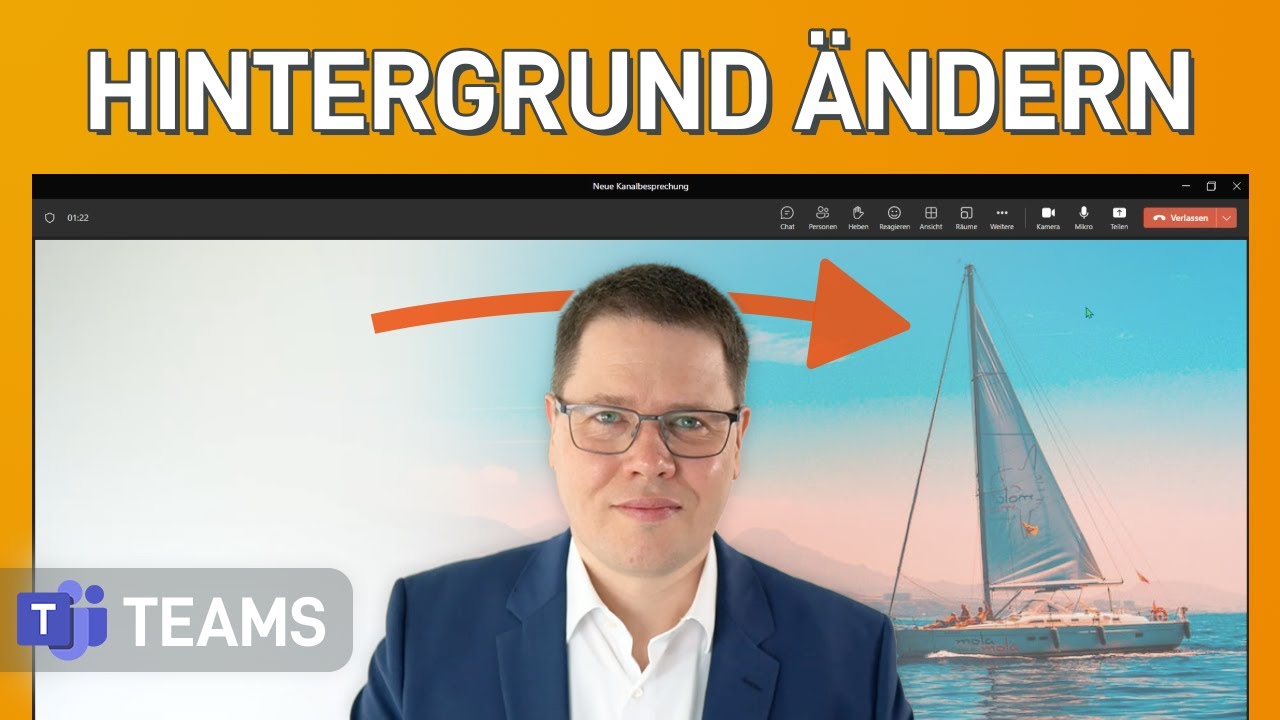
zoom man hört mich nicht | YonathAn-Avis Hai

Apple: Geschweifte Klammern auf der Mac | YonathAn-Avis Hai

zoom man hört mich nicht | YonathAn-Avis Hai

Nicht nur für Zocker genial: Darum ist die Chatplattform Discord so | YonathAn-Avis Hai

Man hört nicht auf, zu lachen, weil man alt wird. Man wird alt, weil | YonathAn-Avis Hai

zoom man hört mich nicht | YonathAn-Avis Hai

Pin by Michaela Simon on Sprüche : | YonathAn-Avis Hai

Man hört nicht auf, zu lachen, weil man alt wird. Man wird alt, weil | YonathAn-Avis Hai